Tutoriels dépannage informatique :
Problèmes de son sur PC
Même avec la meilleure configuration de PC et les composants les plus performants, il n’est pas rare de faire face à des problèmes sonores frustrants. Se retrouver devant un ordinateur silencieux peut entraver votre expérience, que ce soit pour écouter de la musique, regarder une vidéo, ou pire encore, lors d’une vidéoconférence.
Quelle que soit la source de la frustration, un problème de son peut provenir du pilote de la carte audio, du chipset sonore de la carte mère ou même du périphérique audio lui-même. Heureusement, dans la plupart des cas, ces problèmes peuvent être résolus sans recourir à l’assistance d’un spécialiste.

Pas de son sur mon PC ! Comment résoudre les problèmes de son ?
Vous voulez écouter de la musique, regarder une vidéo sur Youtube, travaillez à distance, mais le son de vote PC ne fonctionne plus. Pas de panique ! La plupart des cas, l’absence de son sur un ordinateur provient d’une mise à jour de pilote ou d’absence de celui-ci, d’une installation de programme ou d’une mauvaise configuration. Il suffit parfois quelques gestes pour résoudre le problème de son.
Lorsque des problèmes audio surviennent, il est crucial de prendre des mesures rapides pour identifier la cause sous-jacente. Cela peut impliquer de vérifier les paramètres du pilote de la carte audio, de s’assurer que le chipset sonore de la carte mère fonctionne correctement, ou de diagnostiquer d’éventuels problèmes matériels avec le périphérique audio.
Le processus de résolution des problèmes sonores peut également inclure des étapes telles que la mise à jour des pilotes, la vérification des connexions physiques, et l’utilisation d’outils de diagnostic intégrés. Dans la plupart des situations, une approche méthodique peut permettre de restaurer le son sans nécessiter l’intervention coûteuse d’un professionnel.
Que vous soyez un utilisateur expérimenté ou que vous découvriez les subtilités de la résolution de problèmes audio, il est essentiel de se rappeler que de nombreuses ressources en ligne, forums et guides sont disponibles pour vous guider dans le processus. En fin de compte, avec un peu de patience et d’effort, la plupart des problèmes sonores peuvent être résolus efficacement, redonnant ainsi vie à votre expérience multimédia sur votre PC.
L’option « Muet » est activée
Pour commencer, vérifiez que l’option muet n’est pas activée. Il suffit de cliquer sur l’icône « son » de votre PC, en bas à droite de bureau Windows et activez le son. Contrôlez également si le niveau de son n’est pas à zéro.
La branchement des écouteurs / haut-parleurs
Si vous avez des haut-parleurs, des casques ou des écouteurs reliés à l’ordinateur par des câbles, vérifiez les câblages de vos périphériques. S’il s’agit d’un périphérique Bluetooth, vérifiez si l’option Bluetooth est activé sur le périphérique sans fil et également sur l’ordinateur.
Redémarrage du Windows
Avant d’entamer une autre méthode, essayez de redémarrer votre ordinateur afin de réinitialiser ses fonctions audios
Périphérique de son par défaut
Si vous avez plusieurs périphérique de son, vérifier sir le périphérique qui pose le problème de son, est bien définie comme périphérique de son par défaut.
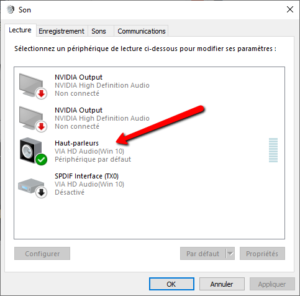
Périphérique de son par défaut sur Windows 10
Le service du son Windows 10
Sous Windows 10, cliquez droit sur l’icône Windows et recherchez « Exécuter ». Ecrivez « services.msc » et validez. Les raccourcis de touches « CTRL+R » démarre également l’invite de commande de Windows 10.
Dans la fenêtre de « Services », recherchez « Windows audio » et double cliquez pour ouvrir son son menu. Dans la fenêtre de propriété assurez-vous que le service du son est en mode « Automatique », il est bien activé et en cours d’utilisation. On peut également « Redémarrer » le service.
Utilitaire : « résolution des problèmes »
Windows 10 possède d’un utilitaire nommé « l’utilitaire de résolution des problèmes ». Pour l’exécuter, recherchez l’icône « son », en bas à droite, à côté de l’horloge, cliquez droit sur l’icone « son » et sélectionnez « résoudre le problème de son ».
Le pilote de carte son
Un driver (Un pilote) est une application développée par le constructeur du périphérique, soit la carte de son ou le périphérique d’écoute. Cette application permet d’apprendre à la carte de son comment fonctionner avec Windows 10. De temps en temps, un mauvais pilote installé manuellement par l’utilisateur ou automatiquement par Windows posent quelques problèmes de compatibilité. « Le gestionnaire des périphériques » de Windows 10 permet de gérer les pilotes installé et de les mettre à jour. Pour ce faire, écrivez « le gestionnaire des périphériques » dans la barre de recherche. Sélectionnez « contrôleur audio, vidéo », sur la carte de son, cliquez droit et sélectionnez « mettre à jour le pilote ».
Comment installer et configurer une imprimante sur Windows 10 et 11 ?
Comment installer et configurer une imprimante sur Windows 10 et 11 ? Lorsqu'on connecte une nouvelle imprimante à votre ordinateur ou ajouter une nouvelle imprimante à votre réseau local, Windows, dans la plupart des cas, reconnait cet imprimante et l'installe...
Comment connâitre la version Windows installée sur son ordinateur ?
Identifier la version de Windows installée Comment identifier la version de Windows installée sur son ordinateur ? Quelle est l'astuce la plus rapide pour connaître la version de Windows ? Besoin d'un dépannage informatique ? Appelez-nous au 077 500 30 15Identifier...
Windows 11 est-il parfait ?
Tutoriels dépannage informatique : Windows 11 est-il parfait ? C'est ça! Le nouveau système d'exploitation de Microsoft, Windows 11, est déjà sorti. Mais la mise à niveau est-elle vraiment une bonne idée ? Il est maintenant disponible sur les machines avec Windows 10....
Les différences entre Windows 10 et Windows 11
Tutoriels dépannage informatique : Les différences entre Windows 10 et Windows 11 Un nouveau système d'exploitation a fait son apparition sur les ordinateurs Microsoft récents ! Propre et intuitif, Windows 11 est très facile à prendre en main si vous êtes habitué à...
Microsoft Windows
Microsoft Windows Le système d'exploitation de Microsoft, successeur de MS-DOS. Sortie en septembre 2021, Windows 11 est la dernière version de série Windows. Définition de Windows Le terme "fenêtre", provenant de l'anglais "window", est désormais principalement...
Migration Windows 11 : Quand faut-il mettre à jour vers Windows 11 ?
Tutoriels dépannage informatique : Migration Windows 11 : Faut-il encore attendre ? Windows 11 est officiellement disponible depuis le 5 septembre 2021 et il sera proposé à tous les pc éligibles, automatiquement, par le Windows Update. Le déploiement sera lent et...
Les bases du dépannage informatique
Tutoriels dépannage informatique : Les bases du dépannage informatique Un ordinateur est composé d'une partie Hardware et une partie software. Une panne informatique peut survenir de matériels (hardware), qui peut être liée au branchement électrique ou une pièce...
Principales commandes ms-dos lors d’un dépannage informatique
Principales commandes Ms-Dos lors d'un dépannage informatique CMD ou l’invite de commandes est une fonctionnalité de Windows et qui offre un point d’entrée pour la saisie de commandes MS-DOS (Microsoft Disk Operating System) et d’autres commandes informatiques.Ces...
Réparer Windows 10 sans perdre les données
Réparer Windows 10 sans perdre ses données En cas de problèmes récurrents sur Windows 10 : un écran bleu, redémarrage intempestifs, les fichiers manquants du système ou encore Windows 10 devient de plus en plus lent et instable. Il est donc temps pour réparer de...
